So melden Sie sich ohne Codegenerator bei Facebook an
Veröffentlicht: 2023-05-26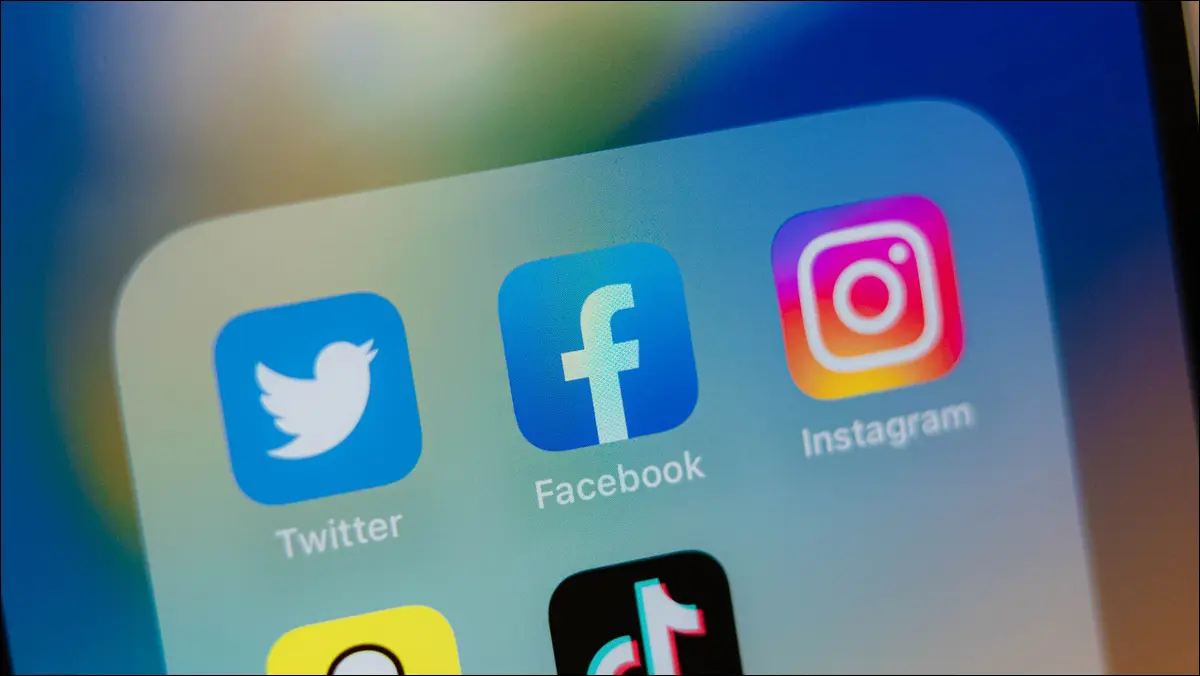
- Öffnen Sie Facebook und geben Sie Ihre E-Mail-Adresse oder Telefonnummer und Ihr Passwort ein.
- Wählen Sie „Benötigen Sie eine andere Möglichkeit, Ihre Identität zu bestätigen?“
- Wählen Sie entweder „Senden Sie mir einen Login-Code“ oder „Rufen Sie Sie mit einem Login-Code an.“
Sie möchten sich bei Ihrem Facebook-Konto anmelden, können aber keinen Zwei-Faktor-Authentifizierungscode generieren, da Sie Ihr Telefon verloren oder verlegt haben? Mach dir keine Sorge; Sie sind nicht vollständig von Ihrem Konto ausgeschlossen. Es gibt mehrere alternative Möglichkeiten, an den Code zu gelangen, und wir zeigen Ihnen, wie Sie diese verwenden.
Warum möchte Facebook einen Code?
So melden Sie sich ohne Codegenerator bei Facebook an
Lassen Sie sich von Facebook den Code per SMS oder Anruf zusenden
Genehmigen Sie Ihre Facebook-Anmeldung von einem autorisierten Gerät aus
Verwenden Sie einen Backup-Facebook-Anmeldecode
Kontaktieren Sie Facebook
Tipp: Melden Sie sich auf verdächtigen Geräten von Ihrem Facebook-Konto ab
Warum möchte Facebook einen Code?
Nachdem Sie die Zwei-Faktor-Authentifizierung für Ihr Konto aktiviert haben, werden Sie von Facebook jedes Mal aufgefordert, den Bestätigungscode aus Ihrer Codegenerator-App einzugeben, wenn Sie versuchen, sich auf Ihren Geräten bei Ihrem Konto anzumelden. Diese Überprüfung hilft, unbefugte Benutzer fernzuhalten, da sie sich trotz Kenntnis Ihres Facebook-Benutzernamens und -Passworts nicht bei Ihrem Konto anmelden können (da sie nicht über den Code verfügen).
VERWANDT: Darum sollten Sie die Zwei-Faktor-Authentifizierung (2FA) verwenden
So melden Sie sich ohne Codegenerator bei Facebook an
Wenn Sie Ihr Telefon verloren haben oder aus irgendeinem Grund keinen Zugriff darauf haben, wird die Anmeldung bei Facebook schwierig, da Sie sich nicht erfolgreich anmelden können, ohne den Code von Ihrem Telefon einzugeben.
Glücklicherweise gibt es alternative Möglichkeiten, an den Code zu gelangen und Zugriff auf Ihr Konto zu erhalten. Hier sind diese Möglichkeiten.
Lassen Sie sich von Facebook den Code per SMS oder Anruf zusenden
Wenn Sie Zugriff auf die mit Ihrem Facebook-Konto verknüpfte Telefonnummer haben, können Sie sich von der Website per SMS oder Anruf einen Anmeldecode zusenden lassen. Auf diese Weise können Sie den Code für Ihr Konto erhalten und sich erfolgreich bei Ihrem Konto anmelden.
Tipp: Wenn Sie Ihre SIM-Karte zusammen mit Ihrem Telefon verloren haben, bitten Sie Ihren Mobilfunkanbieter, Ihnen eine neue SIM-Karte mit derselben Telefonnummer auszuhändigen. Anschließend können Sie diese SIM-Karte in einem anderen Telefon verwenden, um den Code zu empfangen.
Um diese Methode zu verwenden, starten Sie zunächst Facebook auf Ihrem Gerät. Geben Sie dann Ihren Benutzernamen und Ihr Passwort ein, um sich anzumelden.
Wählen Sie auf der Seite, auf der Sie zur Eingabe des Zwei-Faktor-Authentifizierungscodes aufgefordert werden, die Option „Benötigen Sie eine andere Möglichkeit, Ihre Identität zu bestätigen?“ aus.
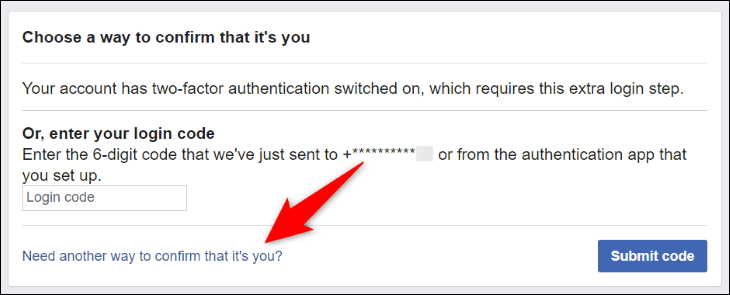
Klicken Sie auf der folgenden Seite im Abschnitt „Textnachricht verwenden“ auf „Senden Sie mir einen Anmeldecode.“

Sie sollten per SMS einen Code auf Ihrem Telefon erhalten haben. Wenn Sie es nicht erhalten haben, wählen Sie die Option „Mit einem Login-Code anrufen“. Facebook ruft Sie auf Ihrem Telefon an, um Ihnen den Anmeldecode zu übermitteln.
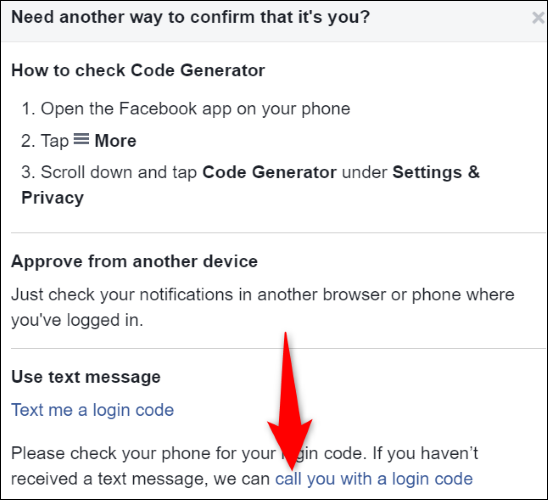
Sobald Sie den Code auf beiden Wegen erhalten haben, geben Sie ihn auf dem Anmeldebildschirm ein und Sie erhalten Zugriff auf Ihr Konto.
Genehmigen Sie Ihre Facebook-Anmeldung von einem autorisierten Gerät aus
Wenn Sie auf einem anderen Gerät wie einem Telefon oder Tablet bei Ihrem Facebook-Konto angemeldet sind, verwenden Sie dieses Gerät, um Ihre Anmeldeanfrage von Ihrem aktuellen Gerät aus zu genehmigen. Auf diese Weise benötigen Sie keinen Code, um auf Ihr Konto zuzugreifen.

Öffnen Sie dazu Facebook und melden Sie sich mit Ihren Anmeldedaten an. Wählen Sie auf der Codeseite „Benötigen Sie eine weitere Möglichkeit, Ihre Identität zu bestätigen?“ aus.
Starten Sie Facebook auf dem Gerät, auf dem Sie in Ihrem Konto angemeldet sind, und greifen Sie auf die Benachrichtigungen zu. Wählen Sie hier die Benachrichtigung zu Ihrem neuen Login aus und genehmigen Sie diese. Sie sind jetzt auf Ihrem aktuellen Gerät bei Ihrem Facebook-Konto angemeldet.
Verwenden Sie einen Backup-Facebook-Anmeldecode
Mit Facebook können Sie Backup-Anmeldecodes herunterladen, mit denen Sie sich bei Ihrem Konto anmelden können, wenn Sie keinen Zugriff auf einen Codegenerator oder Ihr Telefon haben. Hierbei handelt es sich um Codes zur einmaligen Verwendung, die Sie entweder ausdrucken oder auf Ihre Geräte herunterladen können.
Wenn Sie diese Codes in der Vergangenheit heruntergeladen haben, verwenden Sie einen davon, um sich bei Ihrem Konto anzumelden. Sie geben diesen Code wie einen normalen Zwei-Faktor-Authentifizierungscode ein.
Wenn Sie Schwierigkeiten haben, diese Codes auf Ihrem Gerät zu finden, verwenden Sie die Suchfunktion Ihres Dateimanagers, um sie zu finden. Möglicherweise haben Sie diese Codes unter Namen wie „Wiederherstellungscodes“, „Facebook-Backup-Codes“ usw. gespeichert.
Kontaktieren Sie Facebook
Wenn Sie keine anderen Methoden verwenden können, weil Sie keinen Zugriff auf Ihre Telefonnummer haben, auf Ihren anderen Geräten nicht bei Ihrem Konto angemeldet sind und nie Anmelde-Backup-Codes gespeichert haben, besteht Ihre letzte Möglichkeit darin, sich einzuloggen Kontaktieren Sie Facebook und bitten Sie sie, Ihnen bei der Wiederherstellung Ihres Kontos zu helfen.
Öffnen Sie dazu Facebook auf Ihrem Gerät und melden Sie sich mit Ihrem Benutzernamen und Passwort an. Wählen Sie auf der Seite mit dem Bestätigungscode die Option „Benötigen Sie eine andere Möglichkeit, Ihre Identität zu bestätigen?“ aus. und wählen Sie „Andere Optionen“ > „Weitere Hilfe erhalten“.
Möglicherweise müssen Sie Facebook Ihren Personalausweis vorlegen, um nachzuweisen, dass Sie der Kontoinhaber sind. Sobald Sie die erforderlichen Daten übermittelt haben, wird sich Facebook bei Ihnen melden, um Ihnen dabei zu helfen, wieder Zugriff auf Ihr Konto zu erhalten.
Tipp: Melden Sie sich auf verdächtigen Geräten von Ihrem Facebook-Konto ab
Sobald Sie Zugriff auf Ihr Facebook-Konto erhalten haben, prüfen Sie zunächst, ob sich auf Ihrer Anmeldeliste verdächtige Geräte befinden. Möglicherweise möchten Sie sich von allen diesen Geräten abmelden, um die Sicherheit Ihres Kontos zu gewährleisten.
Um dies in der Desktop-Version von Facebook zu tun, gehen Sie in Ihr Profilmenü > Einstellungen & Datenschutz > Einstellungen > Sicherheit und Anmeldung. Sehen Sie sich rechts die Geräteliste an. Wählen Sie neben dem Gerät, das Sie nicht erkannt haben, die drei Punkte aus und wählen Sie „Abmelden“.
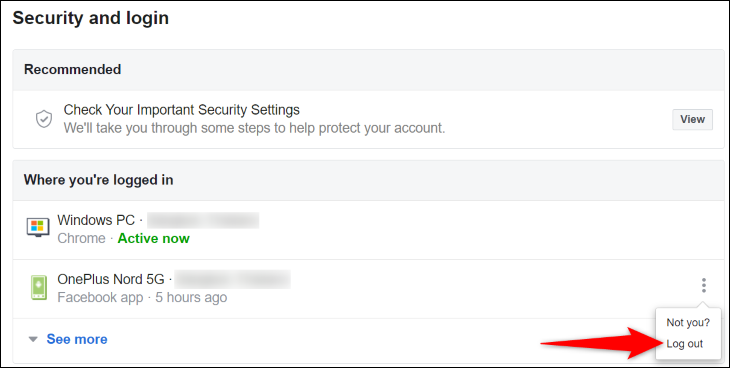
Navigieren Sie in der iPhone- oder Android-App von Facebook zu Menü > Einstellungen & Datenschutz > Einstellungen > Sicherheit und Anmeldung. Tippen Sie neben einem unbekannten Gerät auf die drei Punkte und wählen Sie „Abmelden“.
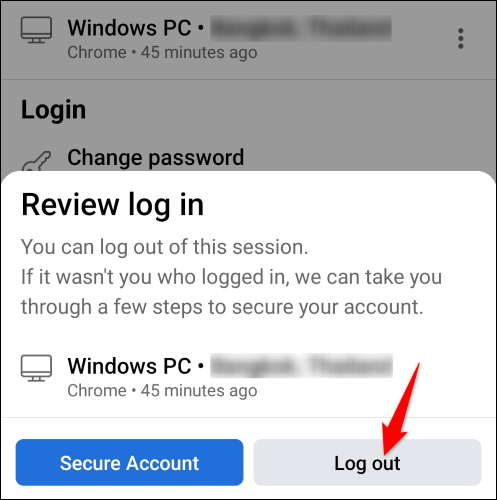
Facebook meldet Sie auf den ausgewählten Geräten von Ihrem Konto ab und schon kann es losgehen. Möglicherweise möchten Sie Ihr Facebook-Passwort ändern, um sicherzustellen, dass sich niemand, der es verwendet, erneut anmelden kann.
Und so melden Sie sich auch ohne Codegenerator bei Ihrem Facebook-Konto an. Wir hoffen, dass der Leitfaden Ihnen dabei hilft, wieder Zugriff auf Ihr Konto zu erhalten.
VERWANDT: Der Trick, um den 2FA-/MFA-Zugriff (fast) nie zu verlieren

